Ⅰ.連絡先(A太郎)と連絡先(A花子)がEcho Show 5を共有する方法
1.AlexaアプリでA太郎家を構築し連絡先(A太郎)を登録する
スマホにAlexaアプリをインストールし、A太郎のAmazonアカウントでサインインし、A太郎の姓名と電話番号を設定してAlexaアプリに連絡先(A太郎)を登録する。
その時点でAmazonアカウントの所有者がA太郎であれば、A太郎のAlexaアプリでは「A太郎のAmazonアカウント=A太郎家」となり、A太郎の家(ホーム)が構築されたということになる。その概念図が下図になる。
_A太郎の連絡先のみとスマホの連絡先.jpg)
そのA太郎家の中にA太郎のホームデバイスとしてAlexaアプリのスマホが連絡先(A太郎)として登録された状態になっている。
図のように、スマホのAlexaアプリの連絡先の画面にA太郎だけが表示されていて、その状態を表している。
2.A太郎家にEcho Show 5を登録する
次に3台のEcho Show 5をA太郎のAmazonアカウントで登録する。
Echo Show 5の名前はそれぞれ「一階」、「二階」、「三階」と名付ける。
その結果、下図のようにEcho Show 5の「一階」、「二階」、「三階」は連絡先(A太郎)のホームデバイスとして登録される。
_A太郎の連絡先にEcho-show-5を追加した状態とスマホの連絡先.jpg)
図のように、スマホのAlexaアプリの連絡先の画面にはホームデバイスとして3台のEcho Show 5が追加されている。
3.妻のA花子が自分のAmazonアカウントでA花子の連絡先を構築してしまった
妻のA花子は自分のAmazonアカウントを持っているので、自分のスマホのAlexaアプリに自分のAmazonアカウントを使ってA花子の連絡先を構築してしまった。
_A花子の連絡先のみとスマホの連絡先.jpg)
A花子のAmazonアカウントで登録したのでA花子家が構築され、そのA花子家の中にA花子のホームデバイスとしてAlexaアプリのスマホが連絡先(A花子)として登録された状態になっている。
図のように、スマホのAlexaアプリの連絡先の画面にA花子だけが表示されていて、その状態を表している。
この状態で、A花子は自分のAlexaアプリからA太郎のEcho Show5に1対1でアクセスしたいと考えたが、できるのだろうか。
4.A花子はA太郎のEcho Show 5にアクセスできない
そのとき、妻のA花子がA太郎のEcho Show 5の3台を共有したい場合どうすれば良いのだろうか?
妻がA花子のAmazonアカウントでA花子の連絡先を構築してしまうと、Echo Show 5には1つのAmazonアカウントしか登録できないため、連絡先(A太郎)のホームデバイスのEcho Show 5をA花子は共有することができない。
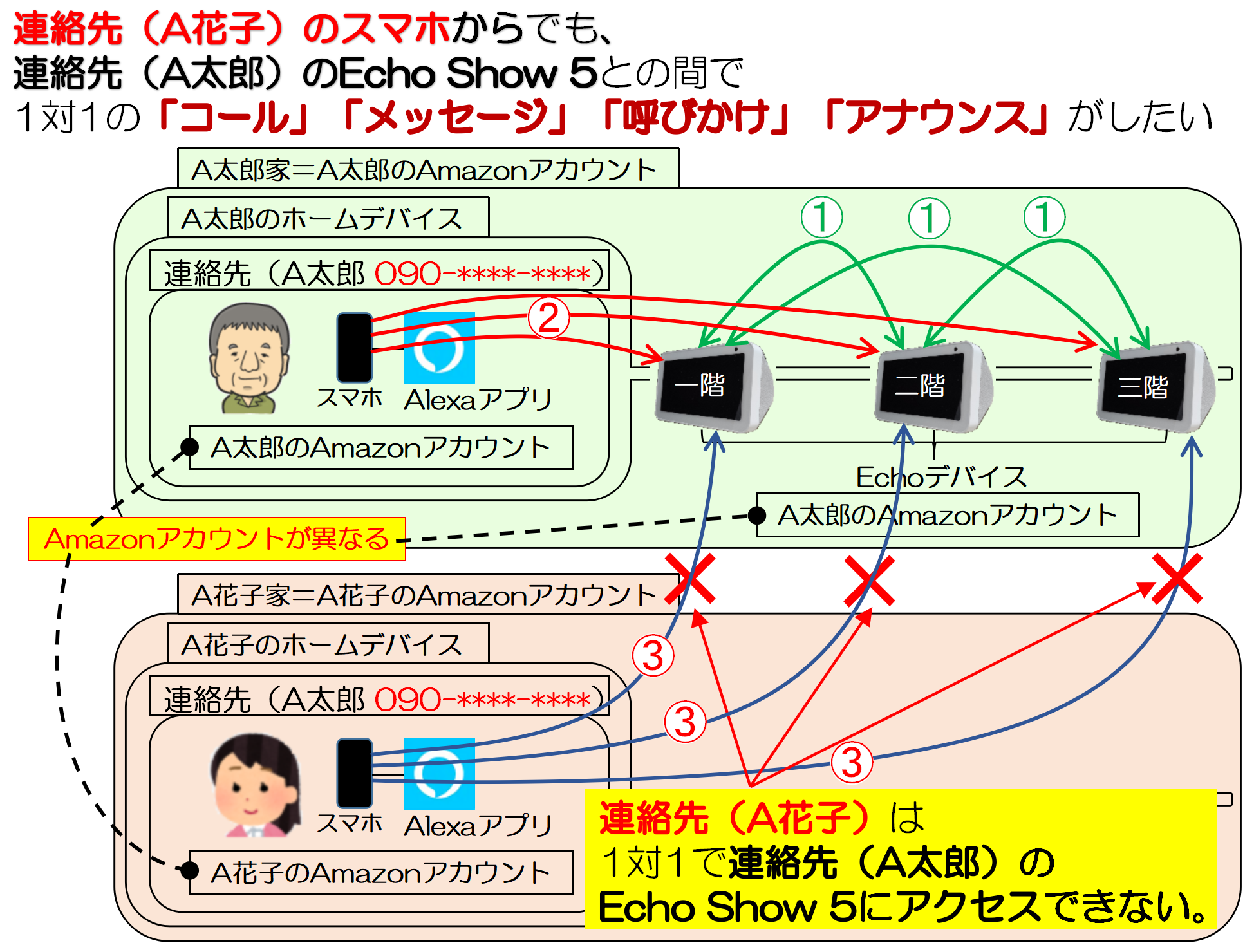
A花子のAlexaアプリはA花子のAmazonアカウントでログインしているので、A太郎のEcho Show 5の「一階」、「二階」、「三階」に1対1でアクセスできない。A花子のAlexaアプリの連絡先にもA太郎のEcho Show 5「一階」、「二階」、「三階」は表示されていない。

5.連絡先(A花子)からA太郎のEcho Show 5にアクセスする方法
Echo シリーズの連絡先設定の考え方は次の様になっていると考えられる。
- 連絡先はAlexaアプリにAmazonアカウントでサインインし姓名や電話番号を設定することで1件登録される。
このとき、初めてAlexaアプリにAmazonアカウントでサインインして姓名や電話番号を登録したのであれば、そのとき登録した名前の連絡先が1件登録され、それと同時にその名前の家(ホーム)が構築されたことになる。
その名前の家(ホーム)=そのAmazonアカウントということになる。
その最初に登録したAmazonアカウントの所有者がその家(ホーム)の最初の連絡先である。
つづいてEcho Show 5等のデバイスをその家(ホーム)のAmazonアカウントで登録することで、その家のホームデバイスになるのである。 - 連絡先は姓名や電話番号で区別され独立している。
自分の連絡先はAlexaアプリにサインインするAmazonアカウントを選ぶことによって、どの家(ホーム)にでも家族として連絡先を登録することができる。
すなわち、ある家のAmazonアカウントのパスワードと2段階認証ができる環境にいるのであれば、その家の家族(メンバー)として登録することができるのである。
同じAmazonアカウントの連絡先は同じAmazonアカウントで登録されたホームデバイス(Echo Show 5等)を共有して使用することができるようになるのである。
下図のようにA花子はEcho show 5に登録されたA太郎のAmazonアカウントを使用し、自分の姓名と自分の電話番号で連絡先(A花子)を登録することで、下図のようにA花子としての独立した連絡先を持ちながら、連絡先(A太郎)のホームデバイスであるEcho Show 5を共有して、A太郎と同じようにA花子として「コール」「メッセージ」「呼びかけ」「アナウンス」を行うことができるのである。
家族の数だけ連絡先を登録したとして、Amazonアカウントを共通にしておくと、家族全員がスマホのAlexaアプリから連絡先(A太郎)のホームデバイスであるEcho Show 5等にA太郎家の家族の一人としてアクセスできるのである。このときのデバイスはEchoシリーズの端末であれば設定可能である。


A太郎とA花子の両方のAlexaアプリの連絡先には同じEcho Show 5の「一階」、「二階」、「三階」が表示されている。
Ⅱ.連絡先(A花子)がA太郎のEcho Show 5を共有するための設定方法
1.連絡先(A花子)からA太郎のEcho Show 5にアクセスするための設定手順
連絡先(A花子)がA花子のAmazonアカウントでサインインしているAlexaアプリをサインアウトし、連絡先(A太郎)のホームデバイスであるEcho Show 5に登録されているA太郎のAmazonアカウントでサインインし直して、連絡先(A太郎)のホームデバイスデバイスであるEcho Show 5にアクセスできるように設定する。

A花子のスマホのAlexaアプリを開く。
ホーム画面から右下の「その他」をタップする。
「設定」をタップし、最下部の「サインアウト」をタップする。
画面はAlexaアプリのログイン画面になる。
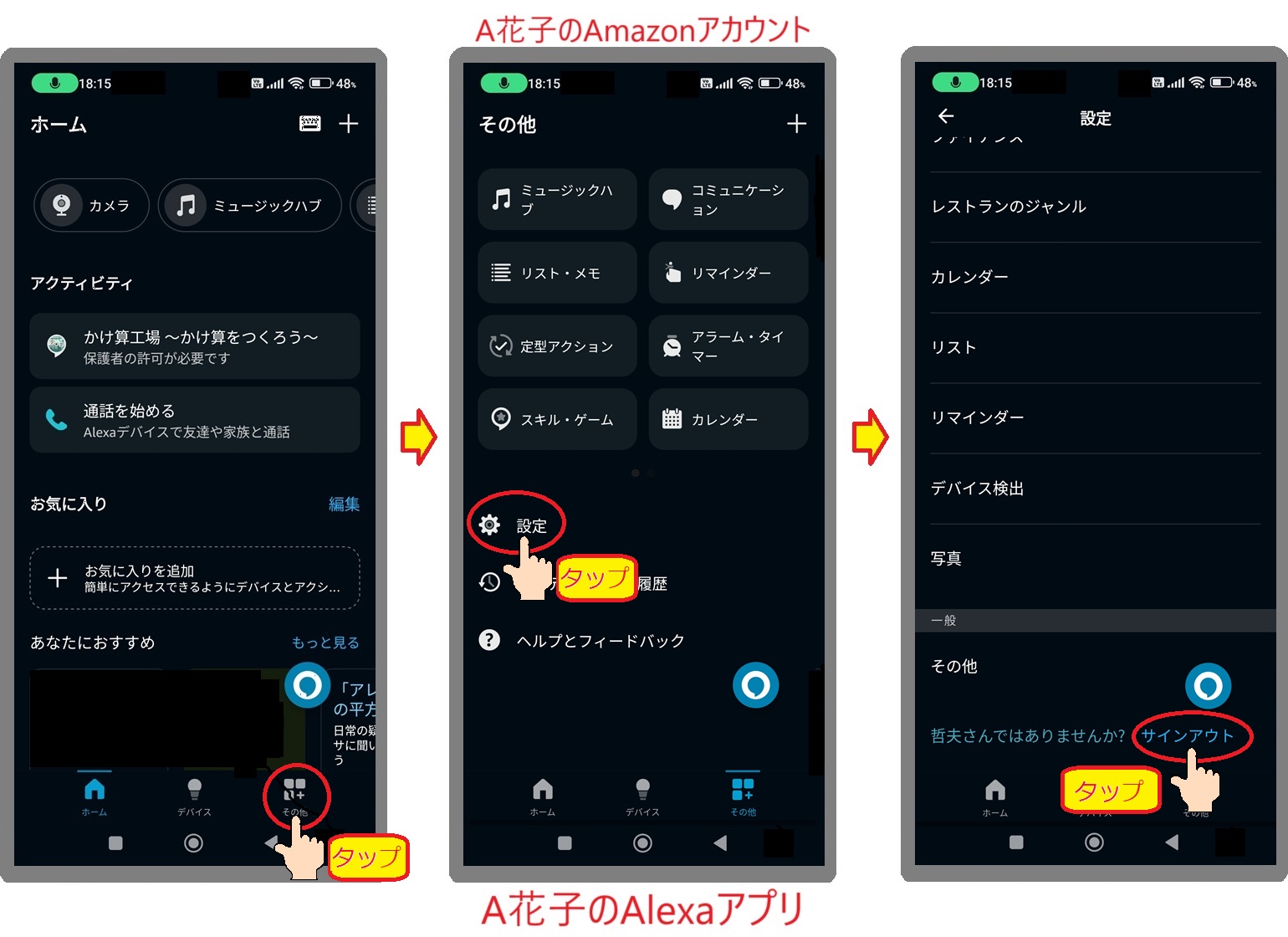

A花子のスマホがAlexaアプリのログイン画面になるので、
A太郎のAmazonアカウントでログインする。
A太郎のスマホにワンタイムパスワードが送られてくるので、A花子のスマホのAlexaアプリに入力し「サインイン」をタップする。
-600x667.jpg)

A太郎のAmazonアカウントにA花子の名前はないので
「これは私ではありません」をタップする。
姓名を入力する。
「A花子」と入力する。


音声IDのセットアップの画面が表示される。
後でセットアップできるので「スキップ」をタップする。
プロフィールが作成されたので、詳細をセットアップする。
「機能をセットアップ」をタップする。


A花子の電話番号を入力する。
確認コードがA花子のスマホに送られてくるので入力する。


連絡先の登録欄が表示されるが、後から入力できるので「後で」を選ぶ。
家族の追加画面になるので「これで全員です」をタップする。
完了画面が表示されるので「完了」をタップする。


このホーム画面になれば、A太郎のAmazonアカウントでA花子の連絡先の登録が完了している。
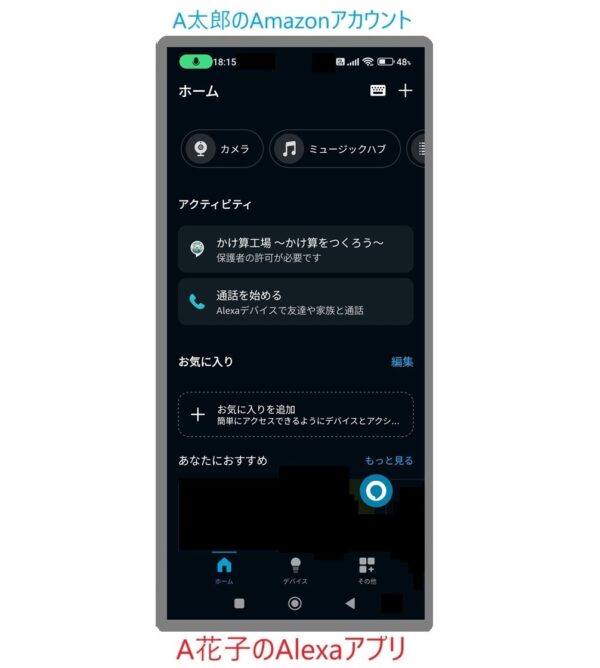
2.A花子がA太郎のEcho Show 5を共有している状態
A花子の連絡先リストを確認する

「ホーム」→「その他」→「コミュニケーション」→右上の「人型」アイコンをタップする。
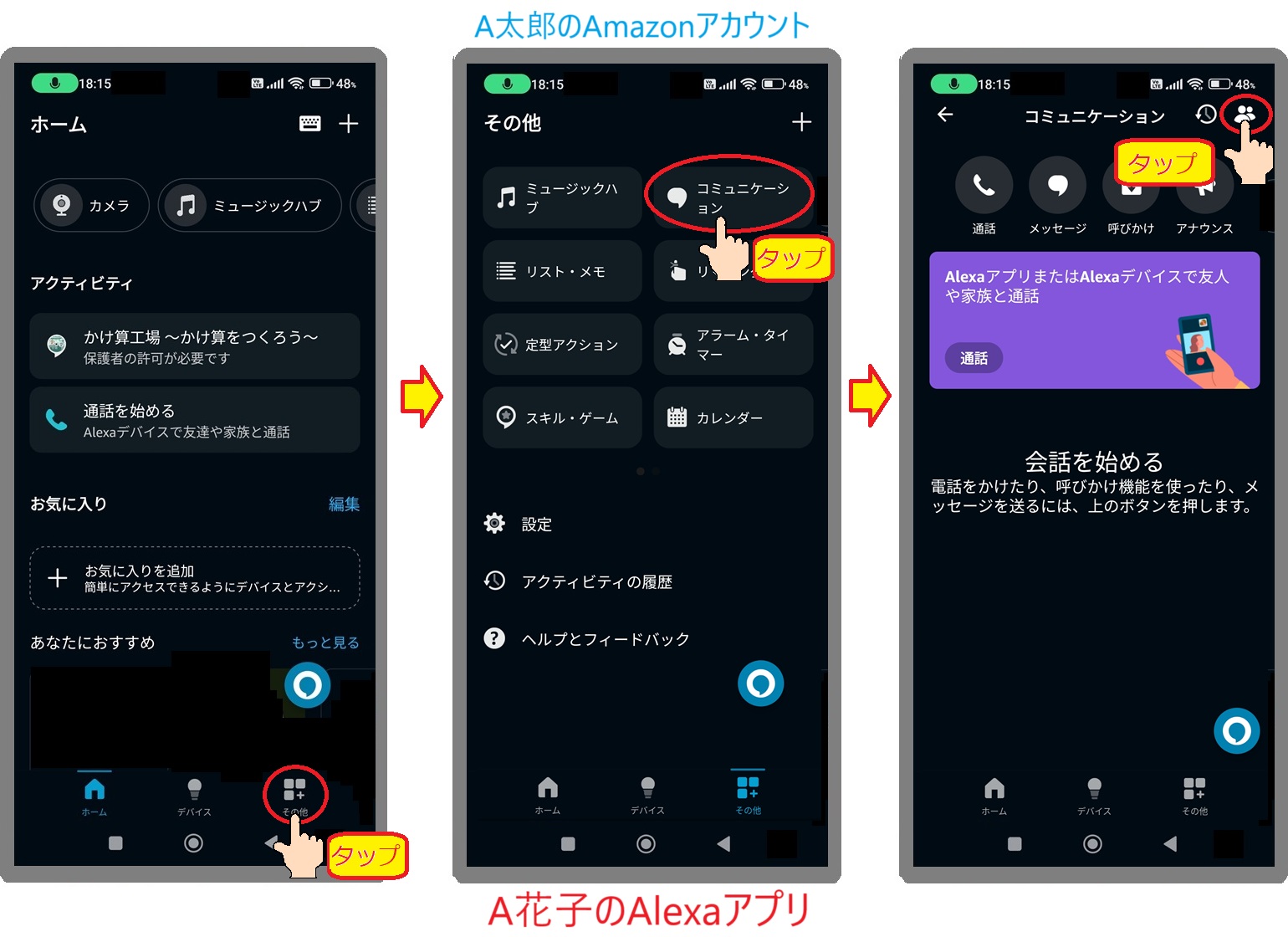

連絡先にA花子とA太郎が表示されていて、「ホームデバイス」欄にEcho Show 5の「一階」「二階」「三階」が表示されていれば、連絡先(A花子)は連絡先(A太郎)のホームデバイスであるEcho Show 5を共有し、コミュニケーションができるようになったということである。
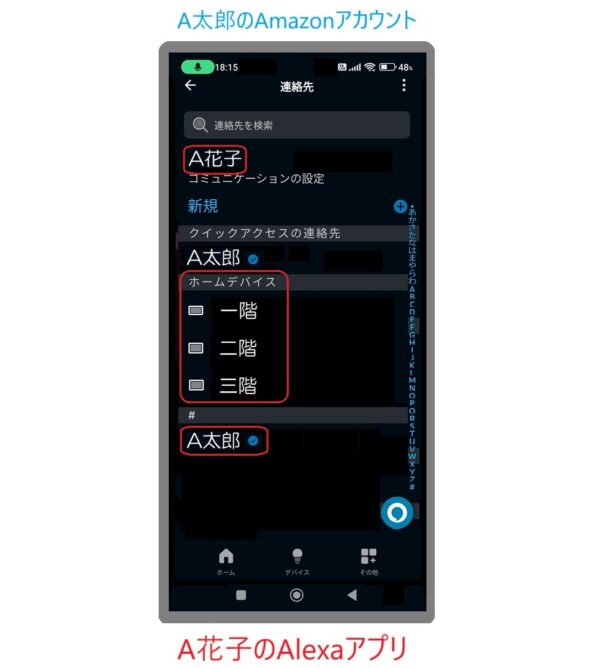

以上の設定で、A花子は下図に示すように、独立した連絡先(A花子)を持ち、さらに連絡先(A太郎)のホームデバイスであるEcho Show 5の「一階」「二階」「三階」を共有することができたということである。

上記の設定を行うことで、A太郎のAmazonアカウントでA花子の連絡先が構成され、下図の様にA太郎とA花子のAlexaアプリの連絡先には同じEcho Show 5の「一階」「二階」「三階」が表示されていて、共有していることを示している。
さらに、連絡先リストにお互いの連絡先の「A太郎」「A花子」が表示されていて、独立している連絡先になっていることを示している。

Ⅲ.共有状態で異なるAmazonアカウントの連絡先からかかってきたとき
1.共有状態で連絡先(A太郎)に、他の連絡先からかかってきたときのつながり方
Echo Show 5を共有している連絡先(A太郎)に他の連絡先(Bツル)から「ビデオ通話」または「呼びかけ」がかかってきたとき、下図のように共有しているEcho Show 5をA太郎のホームデバイスとして、家族で共有していない連絡先の時と同じ応答の仕方をする。
「ビデオ通話」のときは全てのホームデバイスが応答画面になり、「呼びかけ」のときはA太郎のスマホのAlexaアプリで受信設定された1台の端末にかかる。
家族で共有していない連絡先間のつながり方の詳細は下の記事を参照のこと。
A花子のスマホのAlexaアプリは連絡先(A太郎)とAmazonアカウントが同じでEcho Show 5を共有している状態であるが、連絡先(A太郎)のホームデバイスでは無いので応答しない。
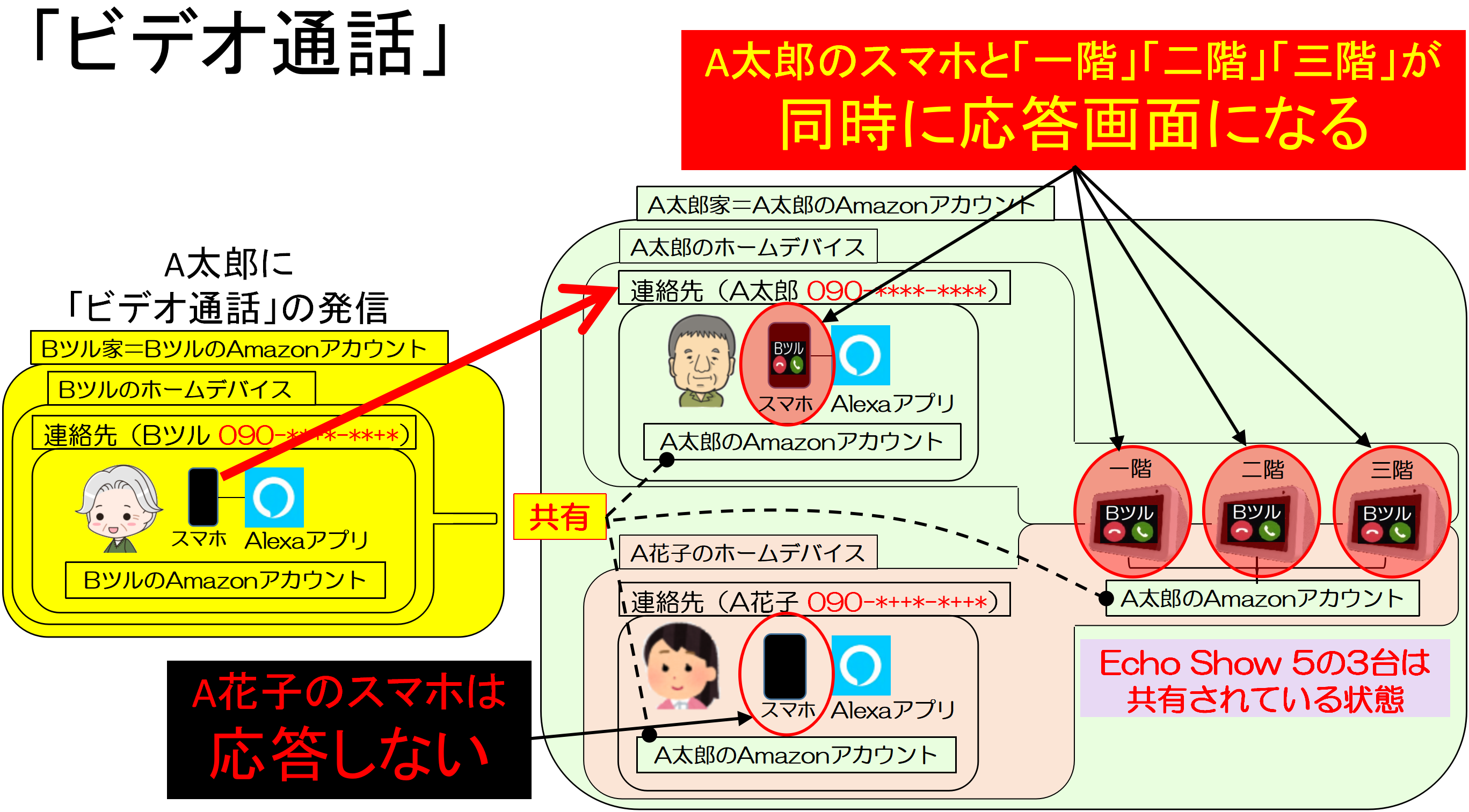
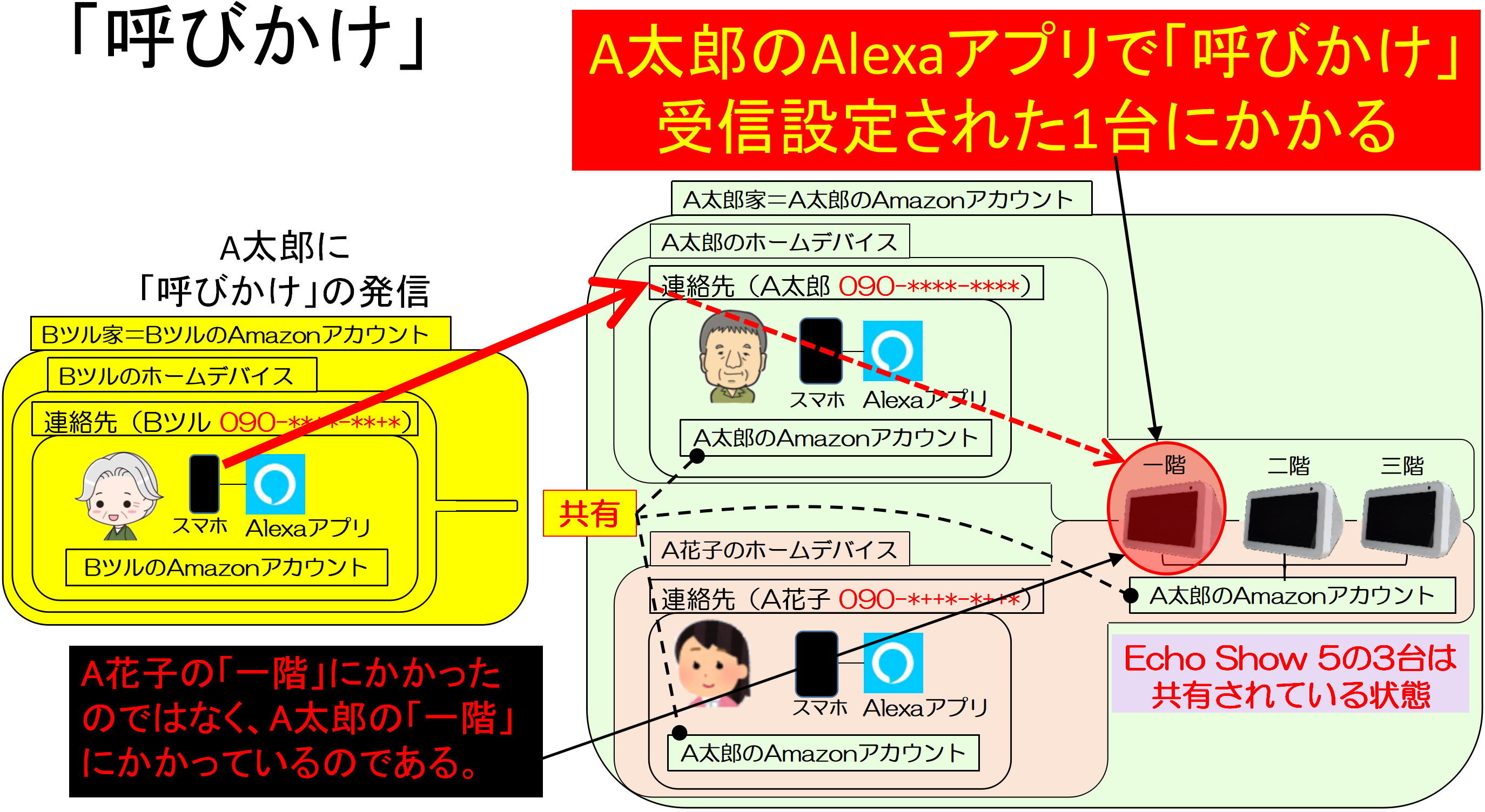
Ⅳ.A太郎のホームデバイスを共有している連絡先(A花子)を解除する方法
1.A太郎のホームデバイスを連絡先(A花子)が共有している状態
下図はA花子が連絡先(A太郎)のAmazonアカウントを使って連絡先(A花子)を作り、ホームデバイスのEcho Show 5を共有している状態を示している。


2.連絡先(A太郎)と連絡先(A花子)の共有関係を解除する方法
(1)Alexaアプリからサインアウトしただけでは共有は解除されない。
A花子がA太郎のAmazonアカウントの共有を解除しようと考え、下図のようにA花子がA太郎のAmazonアカウントでサインインしたAlexaアプリからサインアウトしても、A太郎のAlexaアプリの連絡先リストにはA花子の名前が残っている。
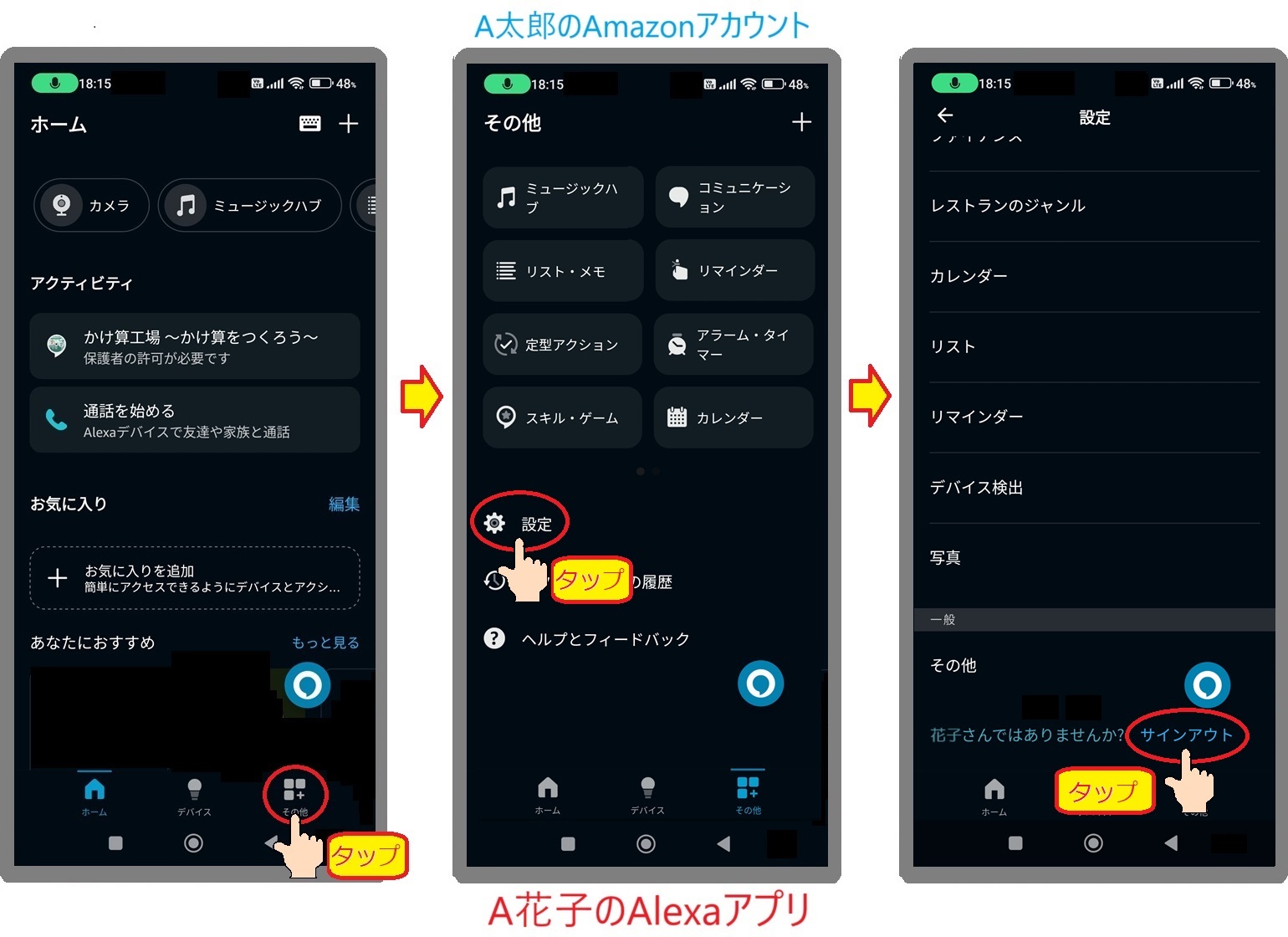
↑A太郎のAmazonアカウントでサインインしたA花子のAlexaアプリをサインアウトしたところ
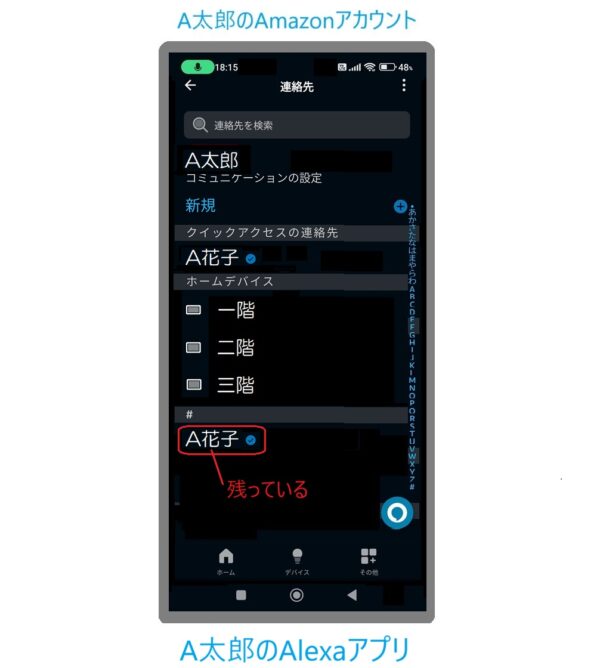
↑A太郎のAmazonアカウントでサインインしたA花子のAlexaアプリをサインアウトしても、A太郎のAlexaアプリの連絡先にはA花子の連絡先は残ったままである。
つまり、A花子のAlexaアプリをサインアウトしただけでは共有は解除されない。
(2)同じAmazonアカウントの連絡先は別のAmazonアカウントの連絡先を削除する方法では削除できない
ここでA太郎がA花子をA太郎家の家族(メンバー)から解除して、A太郎の連絡先リストから削除したいと考えたときに、「新規」の項目から追加した別のAmazonアカウントの連絡先を削除するときと同じように簡単には削除できない。
別のAmazonアカウントの連絡先は削除したい連絡先名をタップし「編集」をタップして最下行に表示される「連絡先を削除」で削除できるのであるが、A太郎と同じAmazonアカウントで作った連絡先はこの方法では削除できないのである。
連絡先「A花子」をタップしA花子の「編集」をタップして編集画面の最下行を確認しても「連絡先を削除」と表示されないのである。
下図にその状態を示す。
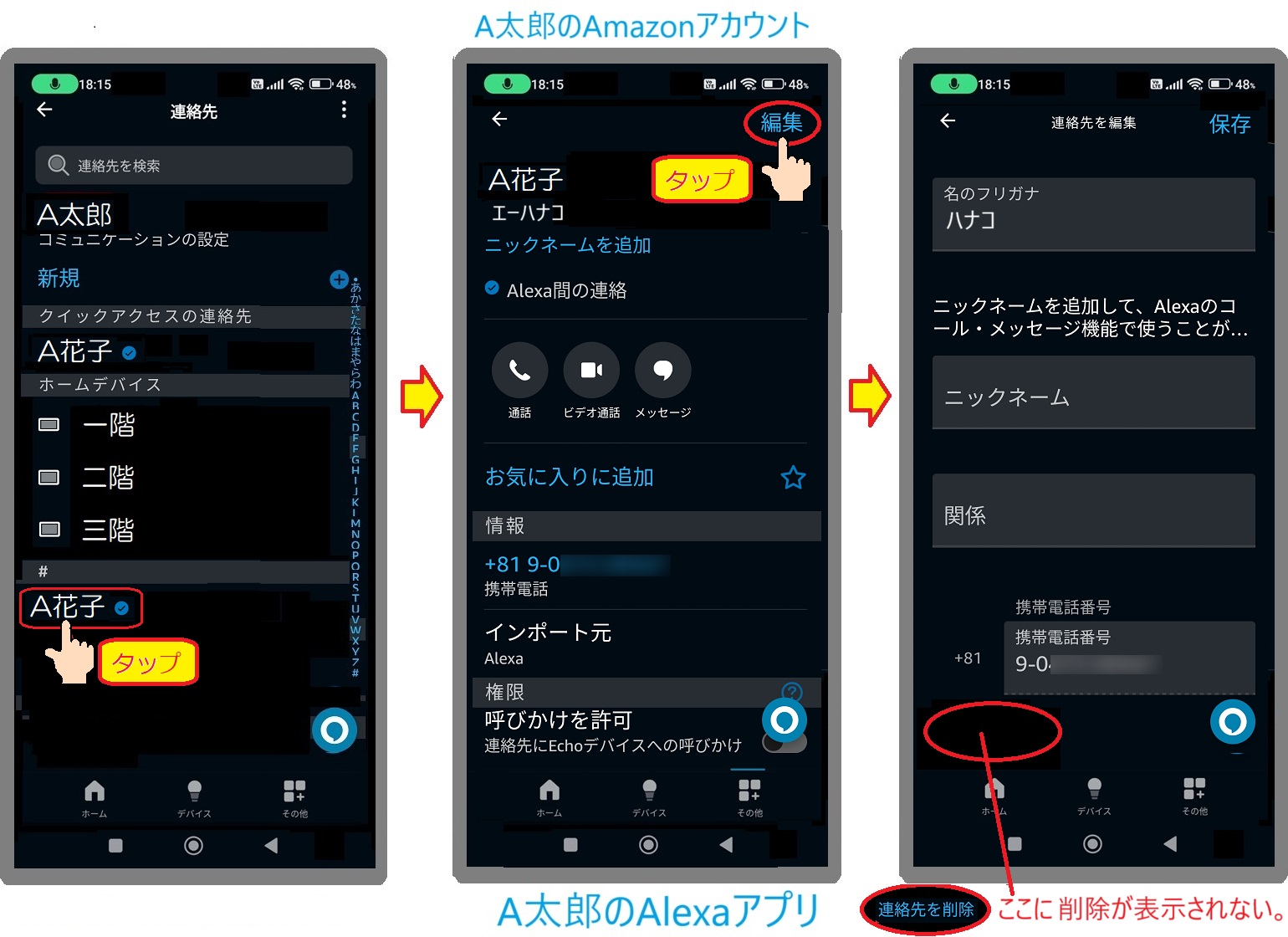
2021年1月時点ではA太郎のAmazonアカウントで追加した家族の連絡先はA太郎の連絡先リストから削除できなかったのである。
従って、連絡先のリストに残ったままになってしまっていた。
しかし、現在はAlexaアプリが更新され方法はややこしいが、削除できるようになっている。
A太郎のAmazonアカウントで追加した連絡先の削除の方法は「新規」>「連絡先の追加」から追加された別のAmazonアカウントの連絡先を削除する方法ではなく、A太郎の「プロフィールと家族」のプロフィールの管理から削除することになる。
その手順を次の項目で説明する。
(3)同じAmazonアカウントの連絡先の共有を解除する方法
1)A太郎のAmazonアカウントで連絡先を作るとA太郎家の家族になる
A花子はA太郎のAmazonアカウントでAlexaアプリにログインしているのでA太郎家の家族になっている。それはA太郎のAlexaアプリを使って下記の手順で確認することができる。
「A太郎のAlexaアプリ>その他>設定」を開くと左図の画面になる。
「プロフィールと家族」をクリックする。
A太郎のマイプロフィール画面が開き、家族の項目に「花子」が登録された状態になっている。
この項目を確認することでA太郎と同じAmazonアカウントで登録されたA太郎の家族を確認することができるのである。
右図の連絡先に「A花子」と表示されているだけでなく、中央図の「家族」の項目に「花子」と表示されているのでA太郎家の家族(メンバー)になっているのが確認できる。
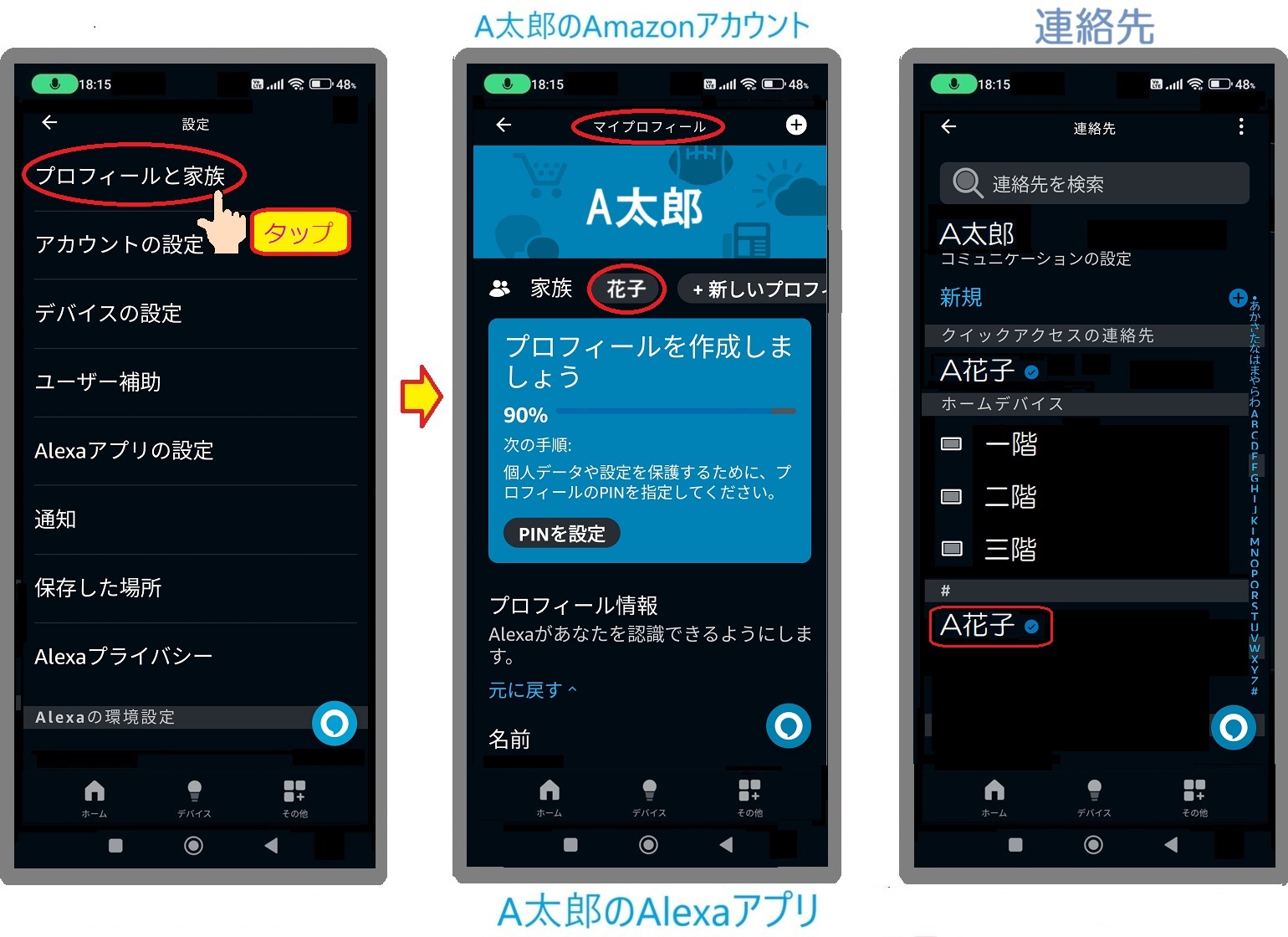
2)A花子がAlexaアプリをサインアウトしただけでは、A太郎の家族から解除されない

A花子が自分のAlexaアプリをサインアウトしても、A太郎のAlexaアプリの「マイプロフィール」の家族の項目を確認すると「花子」が表示されている。
A太郎のAlexaアプリの連絡先にも「A花子」が残っていて、A花子が自分のAlexaアプリをサインアウトするだけではA太郎の家族から解除されA太郎のAlexaアプリから削除されることはない。
このときA花子は自分のAlexaアプリをサインアウトした状態なので、自分のAlexaアプリからEchoShow 5にアクセスできないだけで、EchoShow 5を使ってA花子としてA太郎のAlexaアプリや他のEchoShow 5、他の連絡先にはアクセスできる状態である。
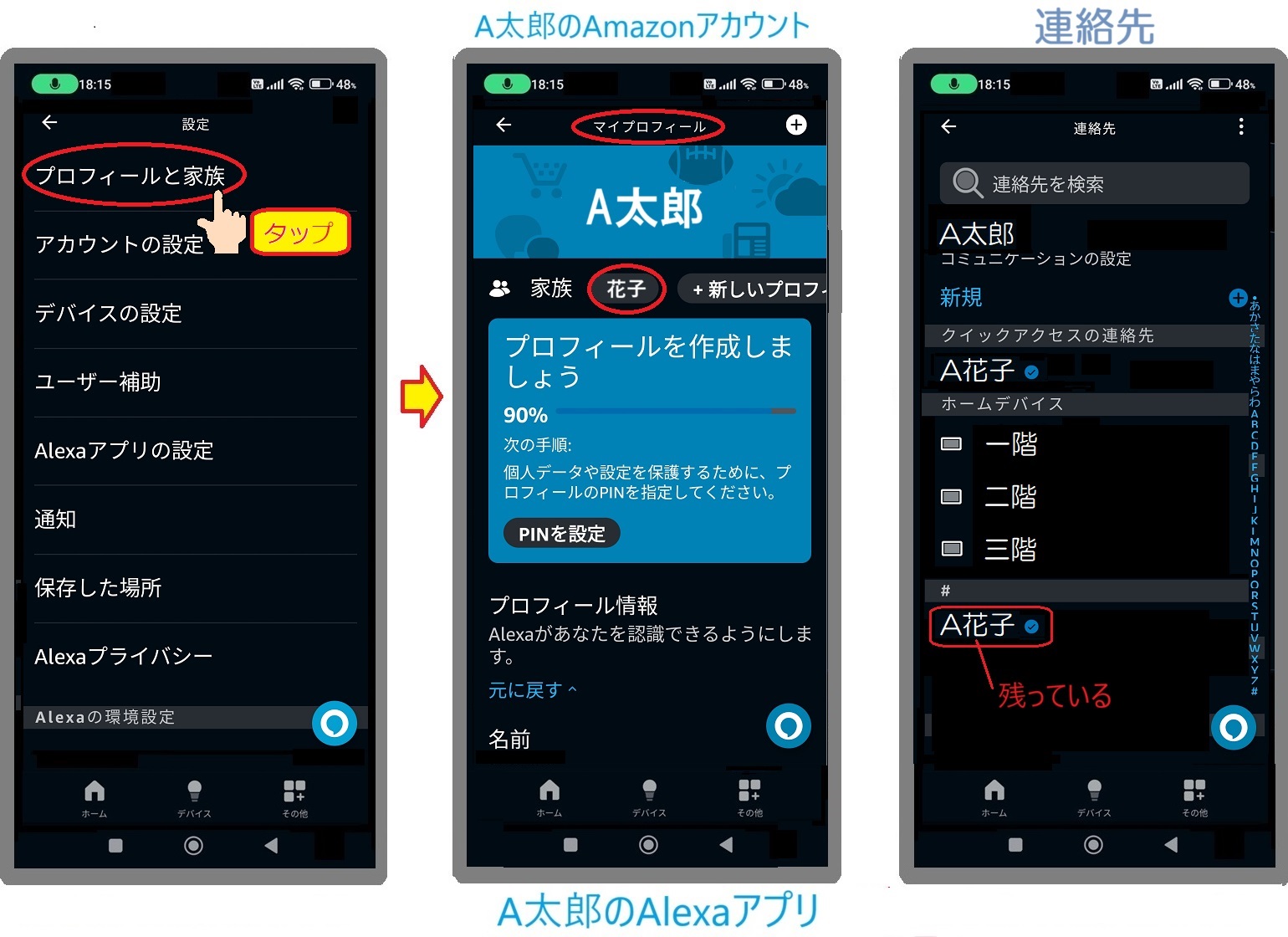
5)A太郎の家族からA花子を解除する手順
A太郎がA花子をA太郎の家族から解除して、A太郎のAlexaアプリの連絡先リストから削除する場合の方法を説明する。

A太郎のAlexaアプリのホーム画面の「その他」>プロフィールと家族>マイプロフィール画面の最下行の「ヘルプとフィードバック」をクリックする
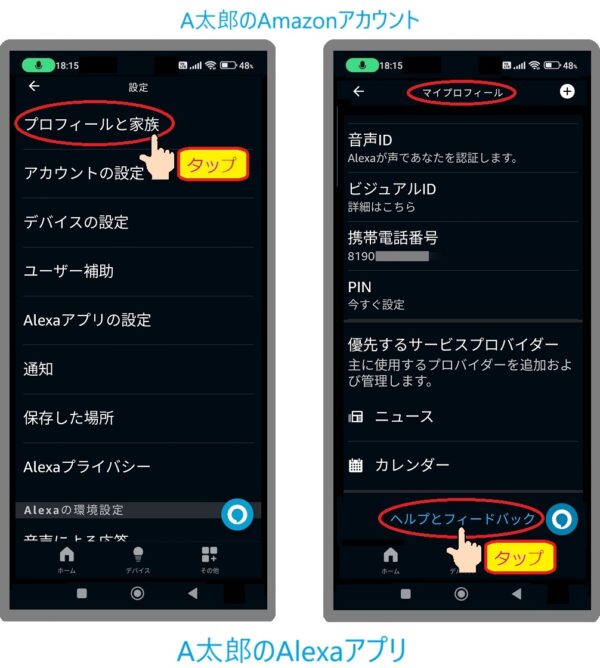

ヘルプとフィードバックのが開いたら「Alexaプロフィールを削除する」をタップする。
「Alexaプロフィールを削除する」の1の「プロフィールの管理」が表示される。
1の「プロフィールの管理」のURLを選択すると「開く」が表示されるのでタップする。
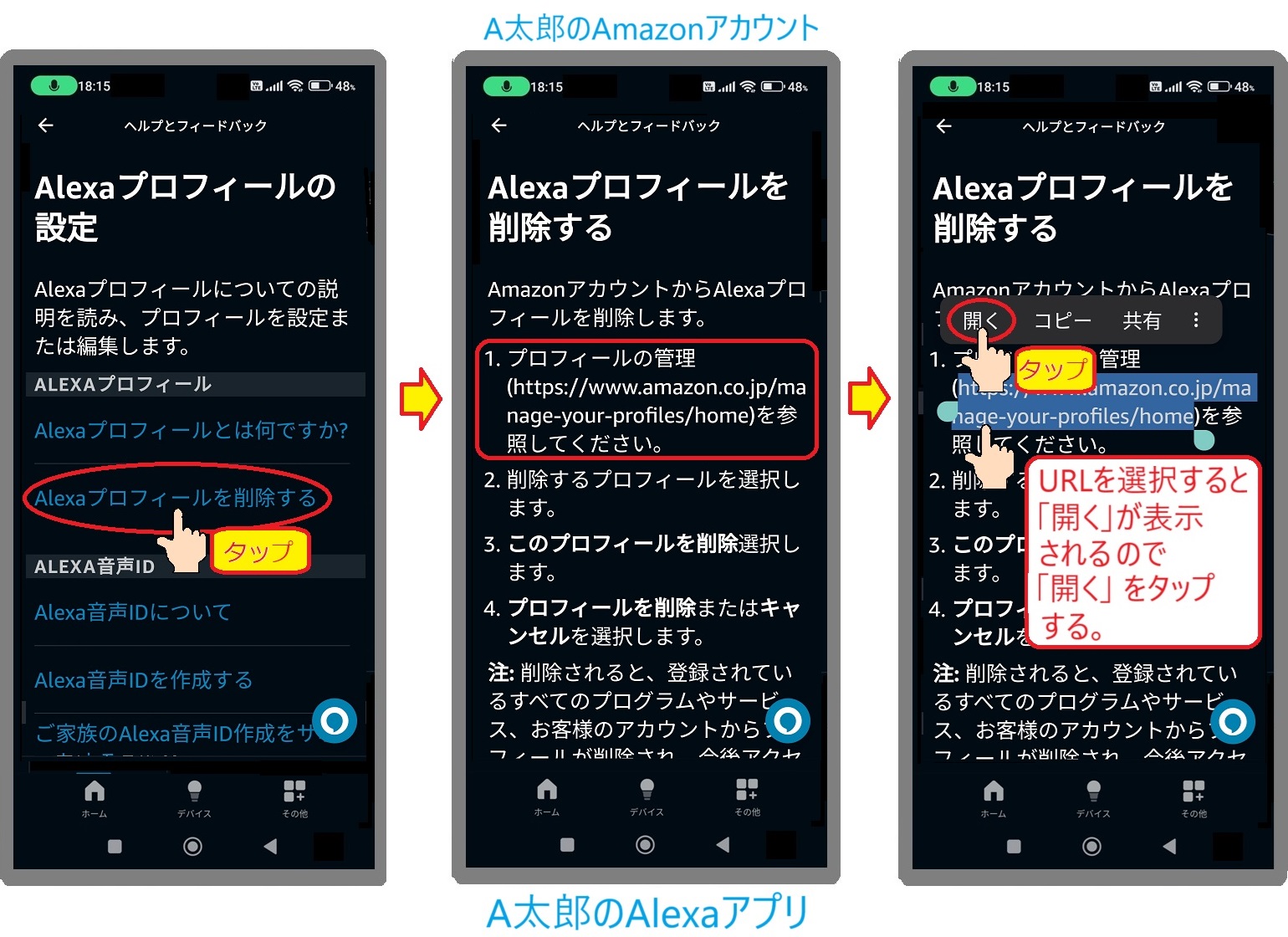

A太郎のAmazonサイトの「プロフィールの管理」に移動する。
「花子」をタップすると花子のプロフィールが開くので、最下行の「このプロフィールを削除します」をタップする。
「プロフィールを削除」の確認画面になるので「プロフィールを削除します」をタップする。
プロフィールの管理画面が現れ「花子」が削除されているのを確認できる。


A太郎のAlexaアプリの「マイプロフィール」を開くと「花子」が削除され表示されていないことを確認できる。
連絡先リストにも「A花子」は表示されていないことを確認できる。
この方法でA花子はA太郎の家族から解除された状態になったのである。
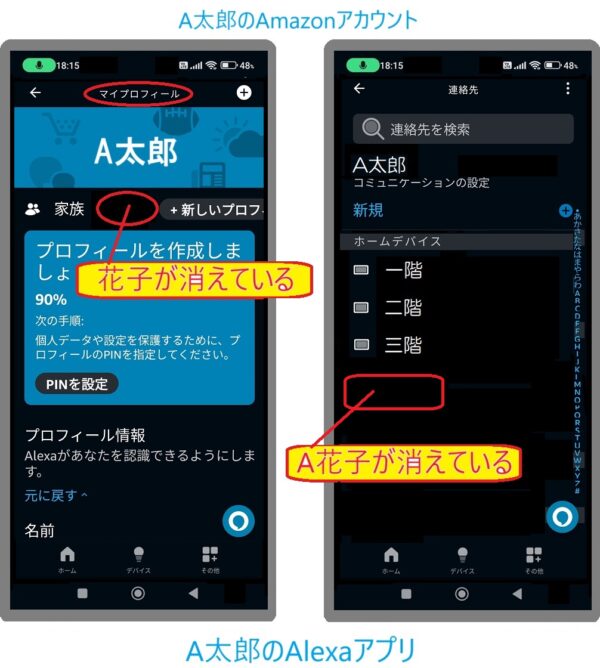
A太郎はA花子をA太郎の家族から解除し、A太郎のEcho Show 5等のホームデバイスの共有からも解除したことになる。
6)A太郎がA太郎の家族からA花子を解除したときのA花子のAlexaアプリの状態
A太郎がA花子をA太郎の家族から解除して、A太郎のAlexaアプリの連絡先リストから削除した場合のA花子のAlexaアプリの連絡先の状態を説明する。
A太郎がA花子をA太郎の家族から解除した場合、A太郎のAmazonアカウントで登録していたA花子のAlexaアプリは自動的に連絡先のデータが消されるでA花子のA太郎のAmazonアカウントのAlexaアプリは使えなくなる。従って、A花子はそのAlexaアプリをサインアウトすることになるので、A花子があらかじめA太郎のAmazonアカウントで登録したAlexaアプリをサインアウトしておいても問題はない。
最終的にはA花子はA太郎のAmazonアカウントで登録したA花子のAlexaアプリをサインアウトすることになり、A花子はAlexaアプリの連絡先を登録していない状態になるのである。
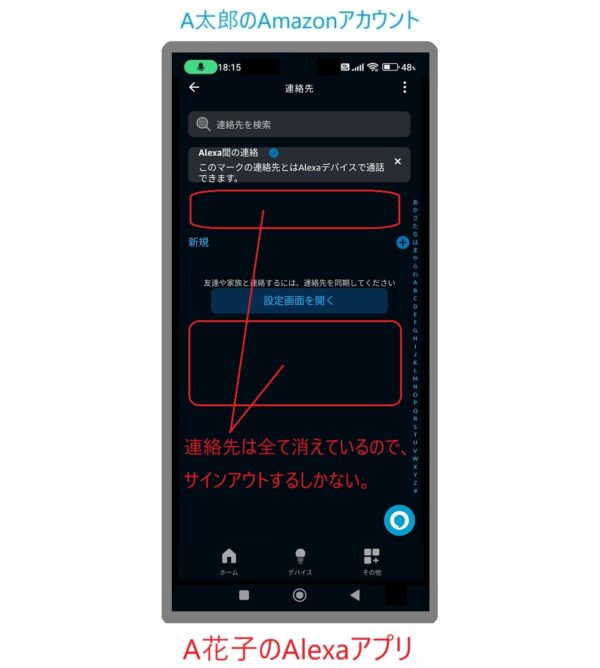
その後A花子は連絡先を作らないのであればそのままサインアウトしたままにしておけば良い。
もし新しくA花子の連絡先を作るのであれば、自分のAmazonアカウント又は、新しいAmazonアカウントでA花子の連絡先を自分の電話番号で作れば、A太郎とは関係のない新しい連絡先を構築できる。
連絡先リストから削除する方法の詳細は下記ブログを参照のこと。
Ⅲ.まとめ
今回説明した設定方法を使うことで、スマホを持っている家族全員のAlexaアプリからA太郎家のEcho Show 5に1対1で「コール」、「メッセージ」、「呼びかけ」、「アナウンス」ができるということである。
Amazonアカウントは買い物にも使えるので、この設定は、家族内の設定に限定した方が安心である。
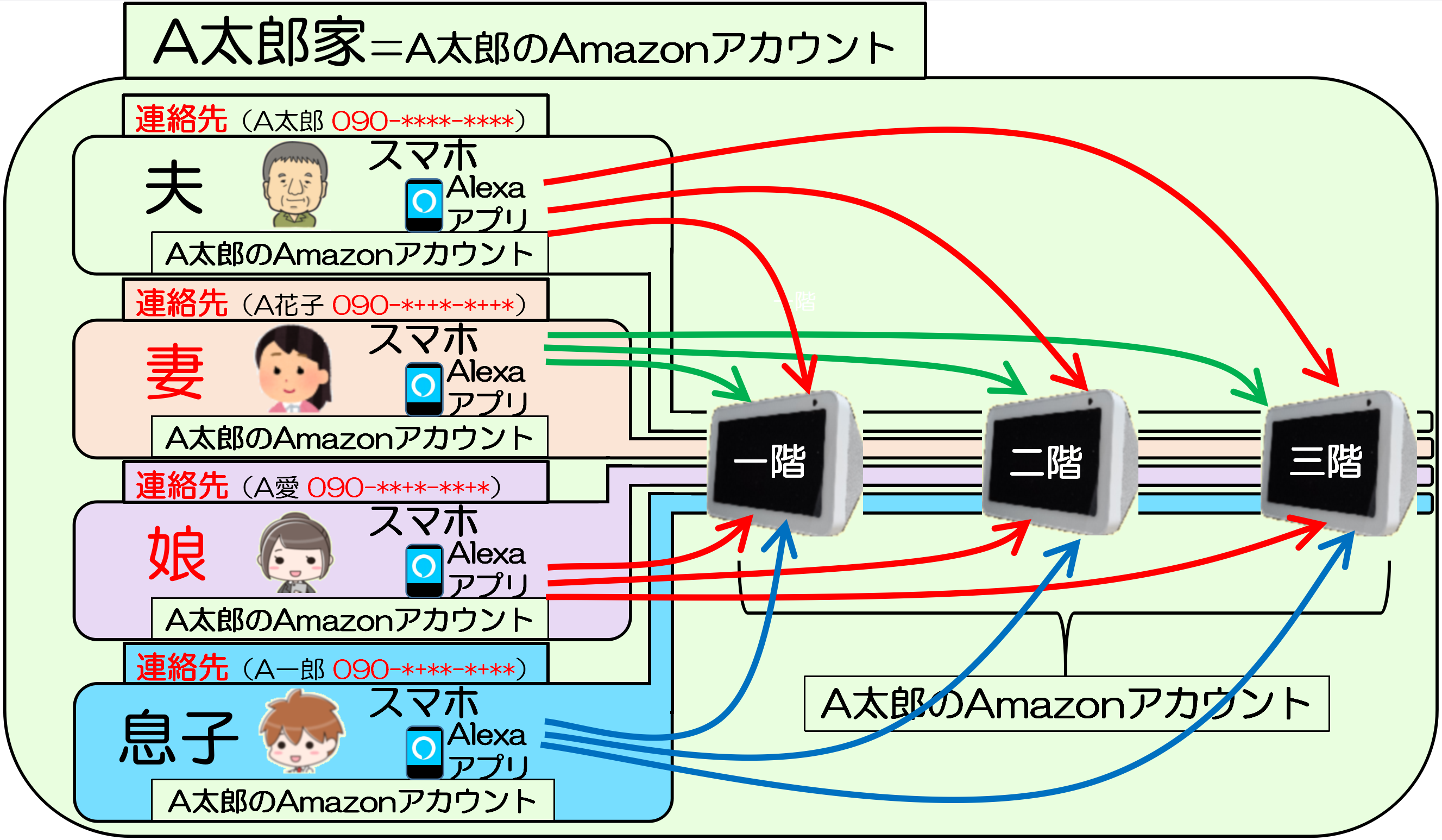
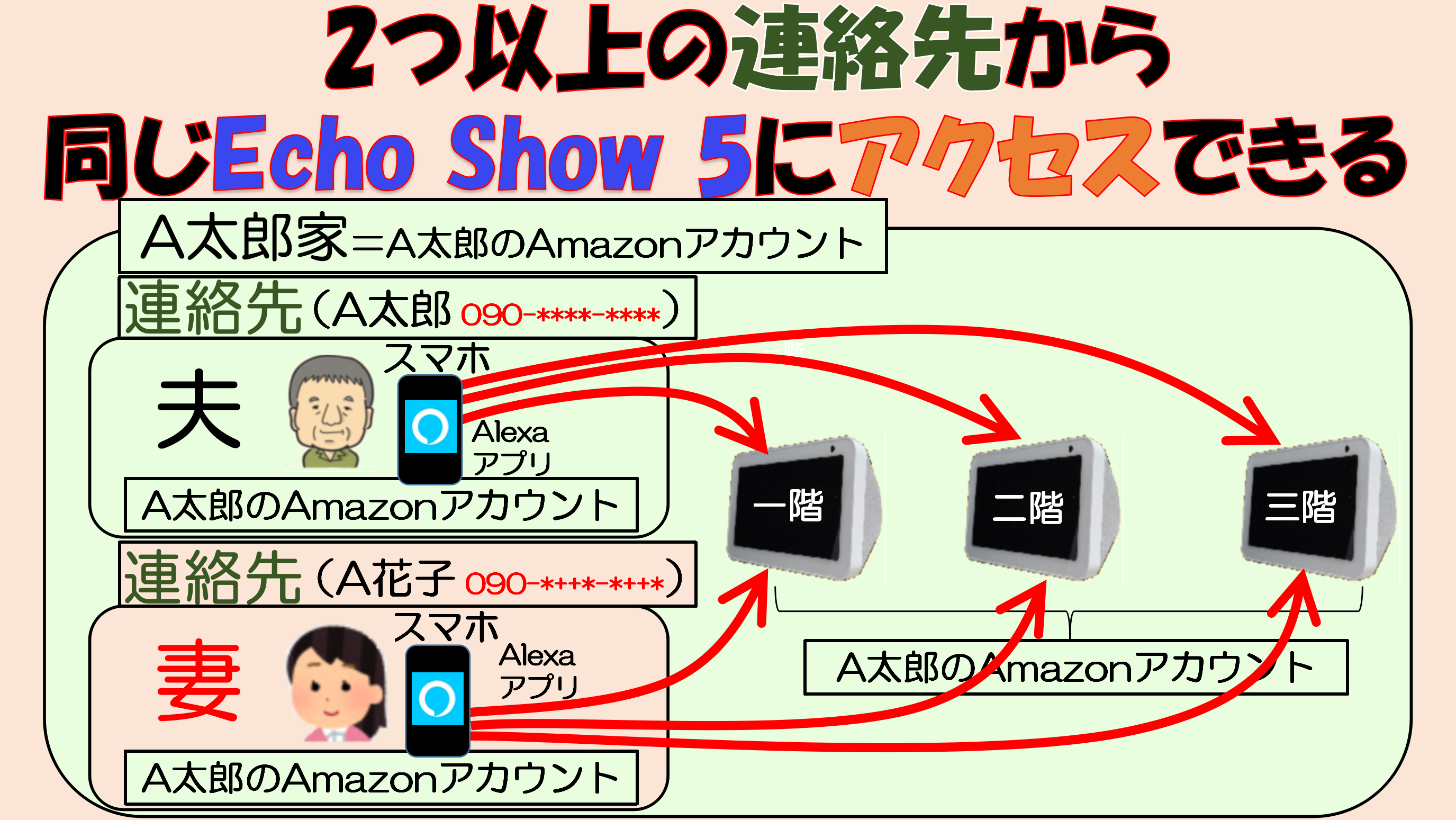

-160x90.png)
コメント
このやり方で登録すると、
アマゾンのA太郎のアカウントに複数の家族名が登録される。
アマゾンのホームページにA太郎でログインしても、家族のアマゾンアカウントが削除できず、カスタマーに連絡して削除してもらう必要がでます。謝った手順なのではないでしょえか?
コメントありがとうございます。
Alexaアプリが更新され、A太郎のAmazonアカウントで複数の家族を登録しても、A太郎の連絡先リストから家族を簡単に削除できるようになりました。
方法はブログを参照願います。
大変参考にさせていただいておリます。
カスタマーサービスに何度問い合わせても明確な回答が得られず困っております。
質問させていただきたく宜しくお願い申し上げます。
説明いただいているこの設定でechoshow側から太郎のスマホにビデオ通話すると太郎のスマホには花子の名前が表示されてしまうと思うのですがご存じであればご教授お願い申し上げます。後から登録した連絡先が優先される仕様なのでしょうか。
もう1つは太郎のアカウントで太郎自身がサインインしてアプリの中で連絡先を追加する場合と花子が太郎のアカウントでサインインしその際花子の名前と電話を登録する場合の違いが判りません。そもそも1アカウントに複数の電話番号が追加できるのは何のためかご存じであれば合わせてご教授お願い申し上げます。
コメントありがとうございます。
>説明いただいているこの設定でechoshow側から太郎のスマホにビデオ通話すると太郎のスマホには花子の名前が表示されてしまうと思うのですが
>ご存じであればご教授お願い申し上げます。後から登録した連絡先が優先される仕様なのでしょうか。
Echo Show 5側で発信者を選べるようになっています。
ビデオ通話をする場合、(1)話しかける方法と、(2)Echo Show 5の画面を左にスワイプして、コミュニケーションから連絡先を選択する方法あります。
(2)の画面から連絡先を選んでかける方法では、発信者としてA太郎とA花子が表示されて選べるようになっています。
この方法であれば確実に発信者を区別できます。
(1)の話しかける方法は推測で申し訳ないのですが、アレクサが声で発信者を区別するのではないかと思っています。
現時点でアレクサが声で区別するのか検証できていません。時間があればやって見ます。
これはA太郎とA花子がAlexaアプリの登録時に音声プロフィールを登録していることが前提になると思います。
>もう1つは太郎のアカウントで太郎自身がサインインしてアプリの中で連絡先を追加する場合と花子が太郎のアカウントでサインインしその際花子の名前と電話を登録する場合の違いが判りません。
>そもそも1アカウントに複数の電話番号が追加できるのは何のためかご存じであれば合わせてご教授お願い申し上げます。
通常A太郎のスマホにAlexaアプリをインストールしA太郎のAmazonアカウントとA太郎の電話番号を設定すると、A太郎の連絡先ができます。
この状態で、Echo Show 5をA太郎のAmazonアカウントで設定すると、そのEcho Show 5はA太郎の連絡先のホームデバイスになります。
この状態はEcho Show 5もA太郎の一部なのでEcho Show 5からA太郎のスマホにコール(ビデオ通話)をかけるとスマホの呼び出し画面にもA太郎の名前が表示されます。
Echo Show 5はA太郎のホームデバイスなので、スマホから1対1でEcho Show 5に名付けたデバイス名で直接ビデオ通話をすることもできます。
この時、A花子がA花子のAmazonアカウントでスマホのAlexaアプリにA花子の連絡先を作ってしまうと、
A花子は同じEcho Show 5にA花子のAmazonアカウントを登録できないので、
A花子のスマホから直接A太郎のEcho Show 5に1対1でかけることができないことになります。
A花子がA太郎のEcho Show 5にかけるにはA太郎の連絡先にかけることでかかりますが、
このときA太郎のスマホとEcho Show 5の両方の呼び出し音が鳴り1対1ではかけられません。
従って、家のEcho Show 5に家族が個々に1対1でEcho Show 5に名付けたデバイス名でビデを通話をしたいのであれば、
Amazonアカウントを共有することで可能であるということです。
Echo Show 5をA太郎用とA花子用の2台用意すれば、この方法は必要ありません。
以上、よろしくお願いします。
コメント失礼します。A太郎のアカウントでログインし直したらログアウトはせずそのままA太郎のアカウントにしておくということでしょうか?
コメントありがとうございます。
A太郎のAmazonアカウントが登録されているEcho Show 5をA花子が共有したい場合はA花子のAlexaアプリにA太郎のAmazonアカウントでログインしA花子の名前と電話番号を登録すれば共有できます。
共有を続ける場合はログインしたままです。
A花子がA太郎のAmazonアカウントでログインした共有を解除したいときはA花子がA太郎のAmazonアカウントでログインしたAlexaアプリをログアウトし、その後にA花子のAmazonnアカウントでAlexaアプリにログインし直しA花子の名前と電話番号でA花子の連絡先を登録すれは共有は解除されます。独立したA花子の連絡先になります。
とても参考になりました。
この記事のように夫婦のアレクサアプリに夫のアカウントで入り、エコーショー5は夫のアカウントになっています。
エコーショーから夫のアプリへは通話できるですが、エコーショーから妻のアプリへ通話をすることができません。
原因の心当たりが有れば教えてください。
子供がエコーショーを操作して、子供から夫と妻のどちらへも連絡取れるようにしたいと思っています。
コメントありがとうございます。
この記事の設定の場合、Echo Show 5の連絡先にA太郎とA花子が登録されている状態なので、
Echo Show 5からA太郎またはA花子にビデオ通話はかけることができる筈です。
従って、Echo Show 5からアレクサに「A花子にビデオ通話して」と言えば妻のA花子にビデオ通話はかかると思います。
Echo Show 5は画面操作でもビデオ通話をかけることができますので、
Echo Show 5のクイックアクセス画面からコミュニケーションを選択してコールをタップすると、
連絡先としてA太郎とA花子の連絡先名が表示され、A花子を選べばビデオ通話がかかると思います。
上記の設定であっても、最近のスマホの機種によっては下記のような状況があると聞いています。
スマホの機種によってEcho Show 5との相性があり、不在着信表示はあるが着信画面がでないことがある。
しかし、この場合でもスマホ側でAlexaアプリを立ち上げておけばかかると聞いています。
詳しい設定状況がわからないので
以上、よろしくお願いします。
この記事を参考に1つのecho show 5にアプリから2つの連絡先を登録でき、無事にビデオ通話ができるようになりました。ありがとうございます。
ただ1つ問題が生じました。
家族として○○と△△の2つの連絡先情報が登録されている状態で、echo show 5から△△に通話をすると、
「○○から△△にビデオ通話します」
と言い、今度は同様に○○に通話すると、
「△△から○○にビデオ通話します」
となってしまいます。
つまり同じecho show 5の端末から通話しているのに、発信元が端末ではなく連絡先になってしまい、かつ発信対象により変わるという現象が起こっています。
ちなみに、アカウントの所有者は○○です。
混乱が起きないようにecho show 5、アプリの連絡先○○、△△の3つをわかるように区別できるようにしたいと考えています。
解決方法をご存知でしたら、教えていただきたいです。
よろしくお願い致します。
コメントありがとうございます。
年初から能登半島地震関係でバタバタしていまして返信できませんでした。
ホームデバイスのEcho Show 5の端末は発信するときはEcho Show 5に付けた端末名で発信されるのではなく、
Echo Show 5のAmazonアカウントに登録されている連絡先の家族から発信されるという仕様になっているようです。
従って、今回の場合、連絡先〇〇さんと連絡先△△さんが家族として登録されているので、
Echo Show 5から発信するときは本来アレクサは〇〇さんが発信しているのか△△さんが発信しているのか確認してくるのですが、
〇〇と△△の2つの連絡先しかAlexaアプリに登録されていない場合、Echo Show 5に向かって「△△にビデオ通話して」と口頭で指示すると、
Echo Show 5のアレクサは発信先が△△なので発信元は〇〇と判断して「〇〇から△△にビデオ通話します」とアナウンスしたのだと思います。
Echo Show 5に口頭ではなく手動の画面操作でビデオ通話してみれば、Echo Show 5が発信者を確認してから発信先を選ぶようになっていて、
Echo Show 5はEcho Show 5の端末名で発信するのではなく家族として登録されている連絡先から発信しているのが分かります。
Echo Show 5を手動の画面操作でビデオ通話する方法は
Echo Show 5のホーム画面の上端をスワイプしメニューアイコンを表示させて、
「連絡」アイコンをタップし「通話」をタップすると発信者の〇〇と△△を選ぶように表示されます。
このように、Echo Show 5はEcho Show 5の端末名で発信するのではなく家族として登録されている連絡先から発信する仕様になっていると考えられます。
しかし、発信先がEcho Show 5のときはEcho Show 5の端末名を指定してかけるようになっています。
すなわち、発信元は連絡先から発信され、発信先がEcho Show 5の場合はEcho Show 5の端末名へ発信する仕様になっていると考えられます。
質問者さんの意図としては、Echo Show 5から△△に発信したときは連絡先の〇〇からではなくEcho Show 5から発信しているようにしたいということだと思います。
しかし、上記のように発信するときは同じAmazonアカウントで登録された連絡先から発信するという仕様のようであり今回の動作は正しい動作であると思います。
ホームデバイスのEcho Show 5は連絡先の単なる受信器であり、発信するのはあくまでも登録された連絡先(人)が発信するという考え方だと思います。
以上、よろしくお願いします。